1、在电脑中打开WPS office,并打开示范文档;
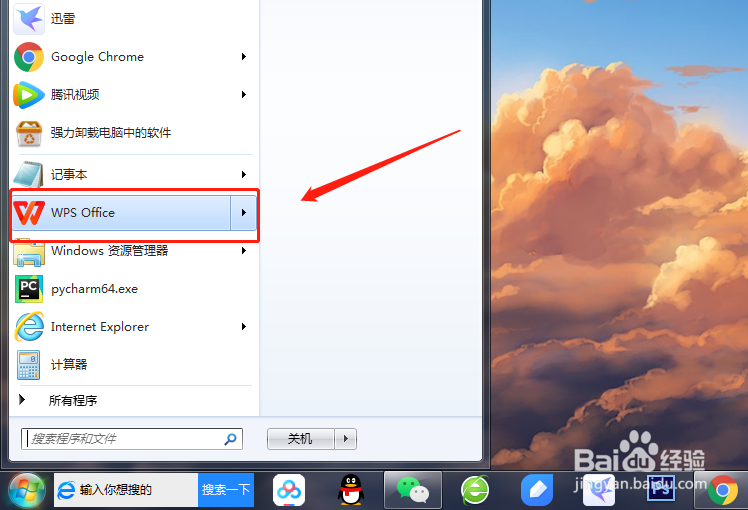
2、如图所示,表格内容中有一部分超出页面范围了,这时候右下角的大小控制点并不能显示出来,所以靠拖动边角控制点是很难调节的;

3、怎么办呢?首先,先将鼠标移动到表格左上角,点击该处十字形的图标,全选表格;

4、在表格上点击鼠标右键,选择“自动调整”-->“根据内容调整表格”;

5、这样,表格就会根据内容自动调整为合适的大小了;

6、接下来,点击并拖动表格右下角的大小控制点图标,根据需要自行调整表格的大小;

7、调整完成,表格的内容不仅全部显示出来了,看起来还非常整齐美观。

